|  |
|  |
|  |
|  |
Hardware pro nahrávání
Aplikace Studio může nahrávat digitální a analogové video z následujících zdrojů v závislosti na hardwaru:
· videokamera typu DV, MicroMV nebo Digital8 připojená k portu IEEE-1394 kompatibilnímu se standardem OHCI (FireWire),
· videokamera nebo videorekordér s analogovými vstupy připojené k digitalizační kartě kompatibilní s rozhraním DirectShow nebo k externímu zařízení,
· videokamera nebo webová kamera s rozhraním USB.
Společnost Pinnacle Systems nabízí úplnou řadu digitálních, analogových a kombinovaných digitalizačních karet a zařízení. Další informace získáte u prodejce nebo na webové stránce:
Výběr zařízení pro nahrávání:
1. Klepněte na příkaz nabídky Nastavení Ø Zdroj videa.
Zobrazí se panel nastavení Zdroj videa.
2. Vyberte v rozevíracích seznamech Video a Zvuk ve skupinovém rámečku Zdroj videa požadovaná zařízení a klepněte na tlačítko OK.
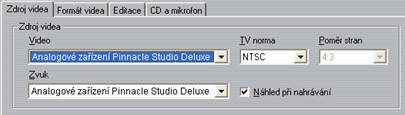
Standardní a širokoúhlé nahrávání
Aplikace Studio umožňuje nahrávat ve standardním (4:3) i širokoúhlém (16:9) poměru stran. Při použití digitálního hardwaru je formát snímků rozpoznán automaticky. V případě analogového zařízení můžete pomocí rozevíracího seznamu Poměr stran na panelu nastavení Zdroj videa vybrat formát, který odpovídá zdrojovému materiálu. Pomocí tohoto nastavení nemůžete změnit formát obrazu na jiný; pouze jeho prostřednictvím informujete aplikaci Studio, jaký je správný poměr stran pro nezkreslené zobrazení videa.